目录
前言
一、场景需求
1、Leaflet.js的不足
2、Turf.js
二、原始数据展示
1、点位数据展示
2、定义样式
3、定位数据初始化
三、Turfjs中bbox生成
1、官网讲解
2、轨迹bbox生成
四、Turfjs生成外包多边形
1、官网例子
2、凸多边形生成
总结
前言
在一些共享出行的应用地图中,以美团共享骑行为例,在城市的重要地方会设置电子围栏。防止由于共享单车无序停放而导致影响交通出行的障碍。比如在星城,湘江一桥及橘子洲景区就是设置了禁停区。可以看一下下面的地图:

这里的禁停区就是一个非常明显的电子围栏的应用。 于此同时在面向GIS的安防领域,这方面的应用同样层出不穷。通过在地图上设置电子围栏,在安装了定位的自行车,就可以实现基于位置的管理。
还有一些需求是这样的,我们可以获取车辆或者行人或者工程机械的工作GPS轨迹,根据这些GPS轨迹,我们不仅要得到轨迹线信息,同时还要根据轨迹线,可以大致还原目标的大致范围。这里的范围可能是一个矩形框(gis的bbox概念),也有可能是一个包含了轨迹信息的最大包围框,是一个面数据,而不是一个矩形数据。那么这种需求应该怎么处理呢?能否在前端实现这样的需求呢?
本文就将重点介绍这种实现的方式,主要讲解Turf.js在求解范围多边形的两种实现方式,通过代码的方式让读者对实现过程更加的了解和掌握,可以快速的在学习和生产中进行应用。如果您当前也碰到了在webgis中进行展示,那么可以看看这篇博客,希望对您有所帮助。
一、场景需求
这里介绍一下原来在项目当中遇到的一个场景,权当抛砖引玉,场景不尽相同,如有雷同,不慎荣幸。场景需求是这样的,需要在Webgis中展示某安装了定位的工程机械的工作点位移动情况,已天为一个展示窗口,把每天的点位信息在地图上展示出来。在此基础之上,需要求解出该工程机械的最大活动范围,同时用不同的颜色标识出来。
当时拿到这个需求之后呢,只是将这些点的信息整合起来,然后使用Leaflet的获取Bouds方法来求解包围框,通过getBounds()获取的包围框其实是一个最大矩形,是覆盖了当前空间数据四至的矩形。由于当时没有仔细考虑,使用getBounds()获取的范围会扩了许多,因为矩形的四条边都是直线,因此有很多区域是被错误的划分到了这个范围中。
因此,这里需要一种更加灵活的方式,能更加准确的把这个区域的范围标记得更加的精准,保证这个面不仅包含目标范围,又没有浪费多余的空间。
1、Leaflet.js的不足
在之前的博客中,介绍了很多Leaflet这个二维地图的开发组件,可以直接用于WegGIS系统的开发,可以作为底图展示和底图可视化的基座。但是对于这些需要动态绘制的空间对象,能力稍显不足。在查找了一些资料以后,并没有发现比较便捷的实现方式。因此需要考虑使用其它的技术组件来满足上述的需求。
2、Turf.js
turf.js是一款面向webgis的前端地理空间分析库,其中包含了许多的实用的小工具,在实际项目开发当中,可以实现无缝衔接和继承接入,由于是面向客户端的产品,对于数据的安全性就大大的提高,因为无需将数据发送到本地,前端可以将后端返回的数据进行按需组合和可视化分析。关于turf的好处,这里不再赘述,感兴趣的博主可以到其turf.js中文网和turf.js官网,上面有更加详细的介绍。
这里采用Turf.js的原因主要是其分析功能非常强大,同时其可以自动计算空间数据的bbox和最小外包多边形(支持凸、凹两种多边形)。下面将采用实例的方式分别从bbox和外包多边形的生成进行说明。
二、原始数据展示
首先我们来看原始的数据在webgis中的展示效果是什么样的。工程机械的轨迹数据如下,通过接口可以取到其gps位置信息。示例数据如下所示:
"lat": 28.0394672,
"lng": 112.9439207,
"cog": 0.0,
"p_distance": 49.0,
"img_url": "https://agri-static.holdingbyte.com/d-1000-awwwhqgwyxqe/3ecced35-e23f-4e91-ae34-4bef6294f4c0.jpg",
"t": 1693124829,
"agri_id": "d-1000-awwwhqgwyxqe-50-00",
"the_type": 301,
"__db_name__": "0",
"t_display": "2023-08-27 08:27"| 序号 | 参数 | 说明 |
| 1 | lng | 经度,112.9439 |
| 2 | lat | 纬度,28.039 |
| 3 | t | 时间 |
| 4 | 其它参数忽略 | 其它参数不是很重要,暂时忽略 |
在实际情况下,这些数据是连续的点位数据,而不是孤立的点。上面为了将数据格式向朋友们描述清楚,所以进行了示例数据的截取,完整的大致数据体如下所示:

1、点位数据展示
为了将这些点位数据在空间上进行展示,webgis可视化组件,我们依然选择熟悉的leaflet。下面将简单回顾一下,如何在leaflet中展示点位信息。
创建点位框架
新建index2.html页面,在html网页中输入以下内容:
<!DOCTYPE html>
<html>
<head>
<title>turf生成边界凸多边形实战</title>
<meta charset="utf-8" />
<meta name="viewport" content="width=device-width, initial-scale=1.0">
<link rel="stylesheet" href="./leaflet1.9.3/leaflet.css"/>
<script src="./leaflet1.9.3/leaflet.js"></script>
<style type="text/css">
body {
margin: 0;
padding: 0;
}
html, body, #map{
width: 100%;
height: 100%;
}
</style>
</head>
<body>
<div id="map"></div>
<script type="text/javascript" src="jquery.min.js"></script>
<!-- 使用unpkg -->
<script src="https://unpkg.com/@turf/turf/turf.min.js"></script>
<script>
</script>
</body>
</html>
定义地图
在上面的html网页中增加javascript脚本,进行地图的定义和初始化,关键代码如下:
//声明图层组
var workPoints = L.layerGroup();
var wjLineGroup = L.layerGroup();
var baseLayer = L.tileLayer('./yxtile/{z}/{x}/{y}.png', {
minZoom: 14,
maxZoom: 21,
tms: false,
attribution: 'turf生成边界凸多边形实战'
});
//声明地图并添加图层
var map = L.map('map', {
center: [28.038387, 112.951566],
zoom: 16,
layers: [baseLayer,wjLineGroup]
});
//新建图层控件的数据源-地图
var baseLayers = {
'离线底图': baseLayer
};
//新建图层控件的数据源-城市
var overlays = {
'行驶轨迹': wjLineGroup
};2、定义样式
为了在程序中可以实现样式的复用,这里将样式的生成函数进行了封装,支持传递颜色进行自定义设置。在需要使用的时候,传入想要的颜色即可(温馨提示:这里仅实现了颜色这个参数的自定义,其它参数的自定义可以模仿这种方法进行)。
function getStyle(color){
return {
color: color,
weight: 3,
opacity: 1,
fillColor: color,
fillOpacity: 0.3,
fill: true,
stroke: true
}
}
3、定位数据初始化
定位数据采用后台接口的方式提供,这里为了演示方便,将后台接口的数据进行了静态临时存储。示例效果不变,不影响最终效果。关键代码如下:
var lineArray = new Array();
var turfArray = new Array();
$(document).ready(function(){
$.ajax({
url: "data.json", //模拟从服务器获取JSON数据的URL地址(请注意,URL必须与服务器上实际的文件名相同)
type: "GET", // 请求方法(POST或GET)
dataType: "json", // 响应数据类型为JSON
success: function(data) {
// 成功获取JSON数据后执行的函数
var resData = data;
for(var i=0;i<resData.results.length;i++){
var item = resData.results[i];
lineArray.push([item.lat, item.lng]);
}
var polyline = L.polyline(lineArray, {color: 'blue'}).addTo(wjLineGroup);
map.fitBounds(polyline.getBounds());
},
error: function(xhr, status, error) {
// AJAX请求失败时执行的函数
console.log(xhr.responseText); // 输出错误消息到控制台
}
});
//新建图层控件并添加到地图
var layerControl = L.control.layers(baseLayers, overlays).addTo(map);在浏览器中运行以上的代码,可以看到以下的效果,即完成了对轨迹数据的web展示。

三、Turfjs中bbox生成
通过上面的例子可以看到,这里成功的把轨迹数据展示了出来。但我们怎么得到其边界范围呢?下面来深入讲解。
1、官网讲解
首先,我们来看一下,turfjs中文网对bbox生成的介绍。Takes a set of features, calculates the bbox of all input features, and returns a bounding box.获取一组feature,计算所有feature的bbox,并返回一个边界框。
参数说明:
| 参数 | 类型 | 描述 |
|---|---|---|
| geojson | GeoJSON | 任何 GeoJSON 对象 |
返回值如下:
BBox - bbox在minX, minY, maxX, maxY顺序中的扩展
来看一下官方的示例:
var line = turf.lineString([
[104.99467, 30.071677],
[107.13797, 36.550462],
[112.607082, 34.991467]
]);
var bbox = turf.bbox(line);
var bboxPolygon = turf.bboxPolygon(bbox);
2、轨迹bbox生成
首先,我们定义一个数组来接收数据,var turfArray = new Array();在for循环中添加新的点。
for(var i=0;i<resData.results.length;i++){
var item = resData.results[i];
turfArray.push(turf.point([item.lng,item.lat]));
lineArray.push([item.lat, item.lng]);
}
var points = turf.featureCollection(turfArray);
var range = turf.bboxPolygon(turf.bbox(points));//turf生成最小外包框、bbox
L.geoJSON(range,{style:getStyle("red")}).addTo(map);
可以看到,bbox生成的矩形范围框,包含了许多的未到达的区域。下面我们再生成最小外包多边形,来看看是否满足效果。
四、Turfjs生成外包多边形
1、官网例子
Takes a Feature or a FeatureCollection and returns a convex hull Polygon.接受一个Feature或FeatureCollection,并返回凸多边形。
参数说明:
| 参数 | 类型 | 描述 |
|---|---|---|
| geojson | GeoJSON | Feature 或 FeatureCollection |
| options | Object | 可选参数:见下文 |
options选项
| 属性 | 类型 | 默认值 | 描述 |
|---|---|---|---|
| concavity | number | Infinity | 1 - thin shape. Infinity - 凸多边形 |
var points = turf.featureCollection([
turf.point([10.195312, 43.755225]),
turf.point([10.404052, 43.8424511]),
turf.point([10.579833, 43.659924]),
turf.point([10.360107, 43.516688]),
turf.point([10.14038, 43.588348]),
turf.point([10.195312, 43.755225])
]);
var hull = turf.convex(points);
2、凸多边形生成
var hull = turf.convex(points);//turf 生成凸多边形最小外包框
L.geoJSON(hull,{style:getStyle("yellow")}).addTo(map);
请注意这里的最小外包多边形(黄色多边形表示的区域),基本是满足我们要求的,实现了范围最小,更精准的范围覆盖。文章来源:https://www.toymoban.com/news/detail-839748.html
总结
以上就是本文的主要内容。本文就将重点介绍这种实现的方式,主要讲解Turf.js在求解范围多边形的两种实现方式,通过代码的方式让读者对实现过程更加的了解和掌握,可以快速的在学习和生产中进行应用,详细对比了bbox和凸多边形的生成过程,最后展示了两个的实现效果。相信通过对比,能很明显的看出区别。如果有兴趣的,可以亲自动手实践一下。文章行文仓促,定有不当之处,如有不当之处,欢迎在评论区批评,非常感谢。文章来源地址https://www.toymoban.com/news/detail-839748.html
到了这里,关于在Leaflet中使用Turf.js生成范围多边形的两种实现方式的文章就介绍完了。如果您还想了解更多内容,请在右上角搜索TOY模板网以前的文章或继续浏览下面的相关文章,希望大家以后多多支持TOY模板网!


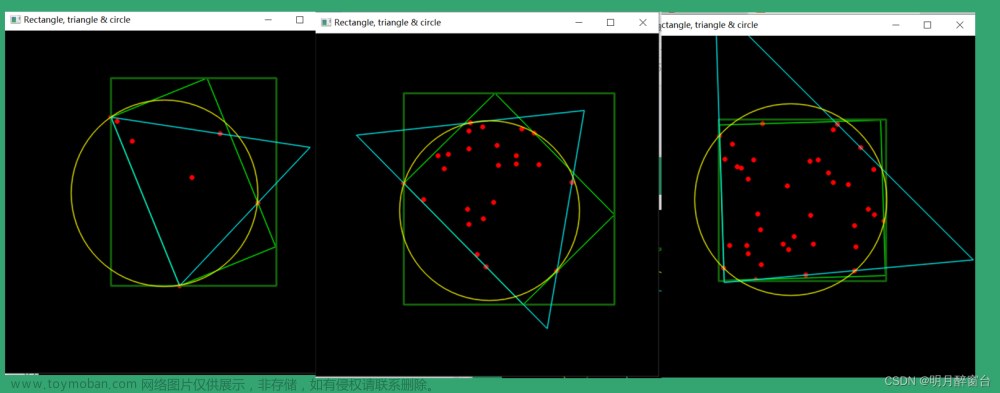
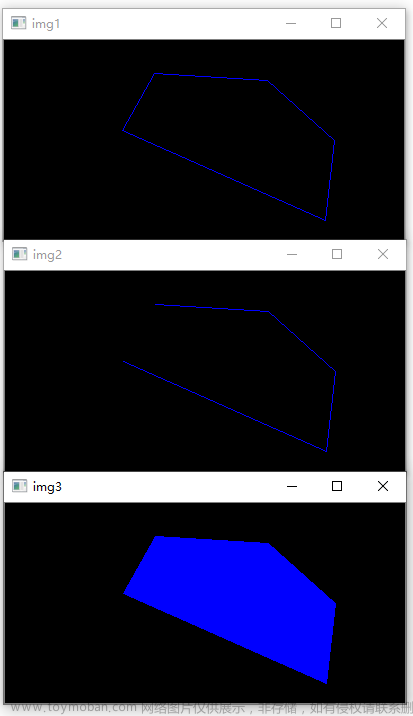
![[C++] opencv - approxPolyDP(多边形拟合)函数介绍和使用场景](https://imgs.yssmx.com/Uploads/2024/03/839680-1.png)



![[C++] opencv - fillPoly(填充多边形)函数介绍和使用场景](https://imgs.yssmx.com/Uploads/2024/02/827526-1.png)



